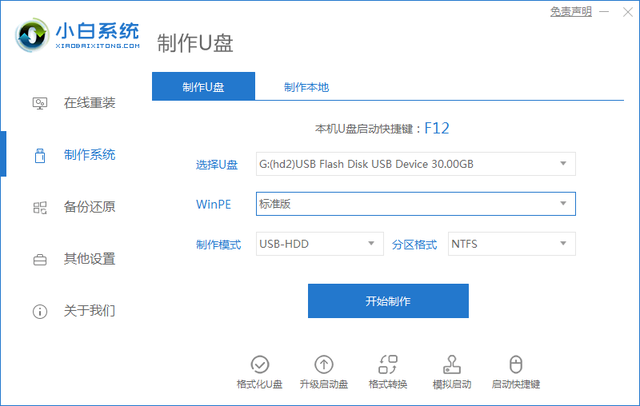优盘,可以说是最方便的存储介质了——当年的软盘很容易坏,光盘又不方便带,多读几次还容易花,移动硬盘又太重,只有优盘,体积小方便携带、读写速度还快,但是日常的使用过程中,还是经常会碰到优盘损坏的事例,在此告诫大家:优盘里面存储的文件,无论是办公类文档,还是生活类照片,都只能作为过渡性质的临时存储,重要的文件必须另有备份,千万不要在优盘(或者移动硬盘)内存储孤本式文件,切记!
没有重要资料的优盘,一旦出现问题,就不必惊慌了,但是也不用出问题就扔掉,说不定简单的修复操作,就能救回你的优盘呢。以下几例优盘修复方法,希望条友们能用到:
1、优盘插入电脑的时候,只显示盘符,却不显示容量,双击打开就弹出对话框,提示:“文件或目录损坏且无法读取”
看到这个提示,先不要慌,也许并不是什么大问题,可以自己尝试修复,先电脑点“开始”菜单,选择“运行”(或者按“窗口键”+R,也能调出“运行”框),在“运行”框中输入cmd,进入命令行模式,然后执行命令:chkdsk i: /f ,注意这里的i是优盘的盘符
经过一连串的扫描和修复,说不定你的优盘就能恢复青春了,一般来说,你的资料也都还健在呢。此方法同样适用于移动硬盘、SD卡等存储介质,如果没能解决问题,请参考下面的案例2,但是如果有重要数据,还得先想办法尝试恢复数据,然后再执行案例2中的方法。
2、优盘插入电脑的时候,只显示盘符,却不显示容量,双击打开就弹出对话框,提示:“优盘被写保护”或者“需要格式化”,就算点“是”确认格式化操作,也是无法完成的。
需要说明的是,早期的优盘,大多数是有写保护开关的,而且是物理开关,写保护状态下,只能读取文件,不能写入文件,更不能进行格式化操作,这是从软盘上引用而来的,旨在保护优盘里面的文件不被病毒破坏,或者不被误删除,但是现在自带物理写保护开关的优盘,已经极少见了,所以“优盘被保护”的提示,应该是优盘出问题了,而不是写保护开关被打开了。
要解决这个问题,我们首先要根据优盘的品牌,来选择对应厂家的工具来修复,比如说金士顿优盘,厂家就提供了修复工具,使电脑用也很简单
当然,并不是所有的优盘品牌都会提供原厂的修复工具,那这时候,我们就只能使用一些第三方的优盘修复工具了,如下图所示:
如果这个工具还是修复失败,那么只剩下最后一个办法了——量产!首先需要检测优盘的芯片,弄清楚芯片型号后,可以下载对应的量产工具来修复优盘,检测软件建议选择“芯片无忧”和“ChipGenius”,分别如下图所示:
两软件同时检测一下比较好,确定芯片型号后,下载对应的量产工具
电脑然后根据自己的优盘,配置量产工具,点“开始”就可以量产优盘了,基本上可以修复优盘问题,但是以上工具都有一个特点:所有数据都会被清空!所以再次警告大家,优盘上不要存储重要的文件!如果存有重要的文件优盘坏了,只能先尝试恢复数据,然后再修复和量产,自己没有能力恢复数据的,不要妄动,以免造成不可逆转的损失,要第一时间交给专业的公司处理!
电脑